"Anda tidak dapat mengulangi masa lalu," Nick Carraway secara terkenal menyatakan kepada Jay Gatsby dalam novel The Great Gatsby tahun 1925.
Tetapi jika dia pernah berurusan dengan kontrol versi dokumen, dia mungkin akan berpikir dua kali.
Kita semua pernah mengalaminya-menggali file yang tak ada habisnya bernama Final.docx, Final_Real.docx, dan Final_THISONE.docx, hanya untuk menyadari bahwa versi akhir yang sebenarnya hilang ditelan kekosongan.
Ini bukan hanya upaya yang membuat frustrasi-ini adalah sabotase produktivitas.
Jika menguraikan kontrol versi Microsoft Word terasa seperti memecahkan misteri pembunuhan dengan petunjuk yang tidak lengkap, jangan khawatir. Ada cara untuk menjaga dokumen Anda tetap teratur, dapat diakses, dan bebas dari kegilaan nama file sebelum "Final_Final(2). docx" menjadi warisan Anda.
⏰ Ringkasan 60 Detik
Apakah Anda menganggap kontrol versi penting? Berikut adalah panduan singkat untuk mengelola kontrol versi Microsoft Word secara efisien:
- Simpan ke OneDrive/SharePoint: Riwayat versi hanya berfungsi untuk file yang disimpan di lokasi penyimpanan awan ini
- Aktifkan Simpan Otomatis: Simpan Otomatis mencegah kehilangan data dan membantu menjaga pekerjaan Anda tetap mutakhir
- Akses riwayat versi: Buka File > Info > Riwayat Versi. Bilah samping akan muncul dengan semua versi sebelumnya
- Lihat versi yang berbeda: Klik pada versi yang terdaftar di bilah sisi untuk membukanya di jendela terpisah
- Membandingkan versi (secara manual): Buka dua versi yang berbeda dan gunakan fitur Bandingkan Word (di tab Tinjau) untuk melihat perbedaannya. Gabungkan versi dengan mengikuti langkah-langkah yang sama
- (Opsional) Pulihkan Versi: Di bilah sisi Riwayat Versi, Anda mungkin memiliki opsi untuk memulihkan versi sebelumnya, tetapi berhati-hatilah, karena ini biasanya menimpa versi saat ini. Sebaiknya unduh salinannya terlebih dahulu
- Beralih ke Klik Atas : ClickUp Docs terintegrasi dengan tugas-tugas Anda dan memungkinkan kolaborasi waktu nyata dan manajemen dokumen yang mudah-menjaga tim Anda tetap teratur dan produktif di satu tempat
Apa Itu Kontrol Versi di Microsoft Word?
Kontrol versi adalah sistem yang melacak perubahan, pengeditan, dan menambahkan pembaruan ke dokumen. Alih-alih menimpa pengeditan sebelumnya, ini memungkinkan Anda untuk melihat garis waktu pengeditan dan mengembalikan atau membandingkan versi yang berbeda dari dokumen yang sama.
Di Microsoft Word, kontrol versi memastikan bahwa tim, terutama yang mengandalkan kolaborasi berat, tidak kehilangan jejak perubahan.
🧠 Fakta Menarik: 'Kontrol revisi' sering digunakan secara bergantian dengan 'kontrol versi. ' Ini mencerminkan gagasan untuk merevisi dan meningkatkan dokumen dari waktu ke waktu.
Berikut adalah ikhtisar singkat tentang istilah yang terkait dengan kontrol versi:
- Riwayat versi: Catatan semua perubahan yang dilakukan pada dokumen
- Pelacakan perubahan: Fitur yang memungkinkan Anda menemukan anotasi dan pengeditan dengan menyorotnya di dokumen Anda
- Alat perbandingan: Cara untuk mengidentifikasi perbedaan antara versi sebelumnya
- Opsi pembalikan: Kemampuan untuk mengembalikan versi sebelumnya jika diperlukan
- Fitur kolaborasi: Dukungan untuk beberapa pengguna yang bekerja pada dokumen yang sama sambil melacak kontribusi individu
- Konvensi penamaan file: Metode penting untuk melacak versi dokumen secara manual
Manfaat Menggunakan Kontrol Versi di Word
Melacak versi dokumen di Microsoft Word bisa terasa seperti permainan tanpa akhir *"File mana yang benar?" Tanpa kontrol versi yang tepat, pengeditan akan hilang, file yang sudah ketinggalan zaman muncul kembali, dan kolaborasi tim menjadi kacau.
Riwayat versi, perubahan yang dilacak, dan konvensi penamaan file yang jelas membantu menjaga semuanya tetap teratur dan mencegah kesalahan yang merugikan. Alat-alat ini memastikan semua orang bekerja pada dokumen yang sama daripada lima versi yang sedikit berbeda.
Mari kita uraikan manfaat utama kontrol versi di Word.
Mencegah kehilangan data
Pernah menutup dokumen Word tanpa menyimpannya, hanya untuk menyadari bahwa Anda kehilangan waktu berjam-jam bekerja? Atau lebih buruk lagi, apakah seorang kolega tidak sengaja menimpa bagian penting? Dengan kontrol versi Microsoft Word, Anda dapat mengambil versi sebelumnya melalui Riwayat Versi, memastikan tidak ada yang benar-benar hilang.
💡 Kiat Pro: Jika Anda mengerjakan dokumen penting, selalu aktifkan Simpan Otomatis dan simpan file di OneDrive atau Microsoft SharePoint untuk mencegah kehilangan data yang tidak disengaja.
Mengurangi kesalahan
Bayangkan menyelesaikan ringkasan kreatif atau dokumen hukum yang penting, hanya untuk menyadari bahwa draf yang lebih lama telah digunakan secara keliru. Pengawasan kontrol versi dokumen Word yang kecil dapat menyebabkan situasi yang memalukan, masalah kepatuhan, kerugian finansial, atau bahkan masalah hukum.
Riwayat versi memastikan bahwa Anda selalu bekerja dengan versi dokumen yang benar, mengurangi kesalahan, dan menjaga integritas dokumen.
Meningkatkan kolaborasi
Masih mengirim beberapa draf melalui email bolak-balik? Biarkan mereka di masa lalu, di mana mereka seharusnya berada. Dengan kolaborasi waktu nyata di Microsoft Word, anggota tim dapat mengedit, meninjau, dan memberikan umpan balik dalam dokumen yang sama.
Fitur seperti Lacak Perubahan, komentar, dan perbandingan versi memudahkan untuk melihat siapa yang mengubah apa, kapan, dan mengapa.
Menghemat waktu
Berapa banyak waktu yang Anda buang untuk mencari dokumen dan terus kembali ke versi yang sama? Itu selalu yang terakhir dari 10 kali percobaan, bukan?
Dengan kontrol versi yang tepat untuk dokumen Word, Anda dapat menghilangkan kebingungan dan dengan cepat menemukan versi terbaru - baik yang disimpan di Microsoft SharePoint, Google Drive, atau sistem lokal Anda. Selain itu, ini menghemat waktu yang Anda habiskan untuk membuat nama file yang kreatif.
Meningkatkan kepatuhan dan audit
Pembuatan versi dokumen sangat penting untuk menjaga jejak audit untuk bisnis yang menangani dokumen hukum, kontrak, atau file yang diatur. Jika Anda perlu memverifikasi siapa yang mengedit dokumen, kontrol versi Microsoft Word menyimpan riwayat versi yang terperinci-memastikan transparansi dan akuntabilitas.
🧠 Fakta Menarik: Pada tahun 1972, Marc J. Rochkind menciptakan SCCS, sistem kontrol versi pertama.
Cara Mengaktifkan Fitur Kontrol Versi di Microsoft Word
Sekarang setelah Anda tahu mengapa Anda memerlukan kontrol versi, berikut adalah cara menggunakannya di Microsoft Word.
Pertama, pastikan dokumen Anda disimpan di OneDrive atau SharePoint. Anda hanya dapat mengakses riwayat versi jika file Anda disimpan.
- Simpan dokumen Anda dengan membuka Save As di bagian File dan memilih lokasi dan nama untuk file Anda
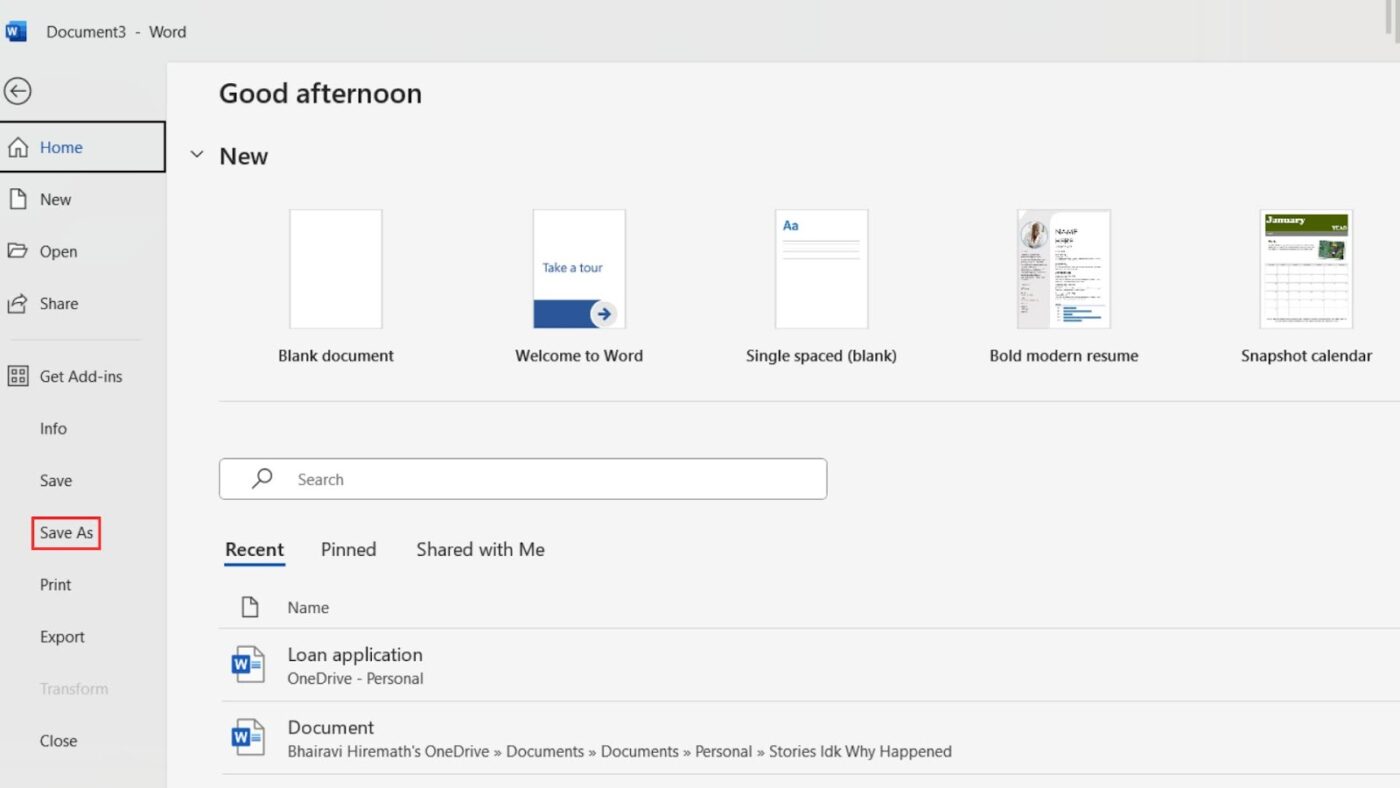
- Aktifkan Penyimpanan Otomatis jika Anda belum melakukannya
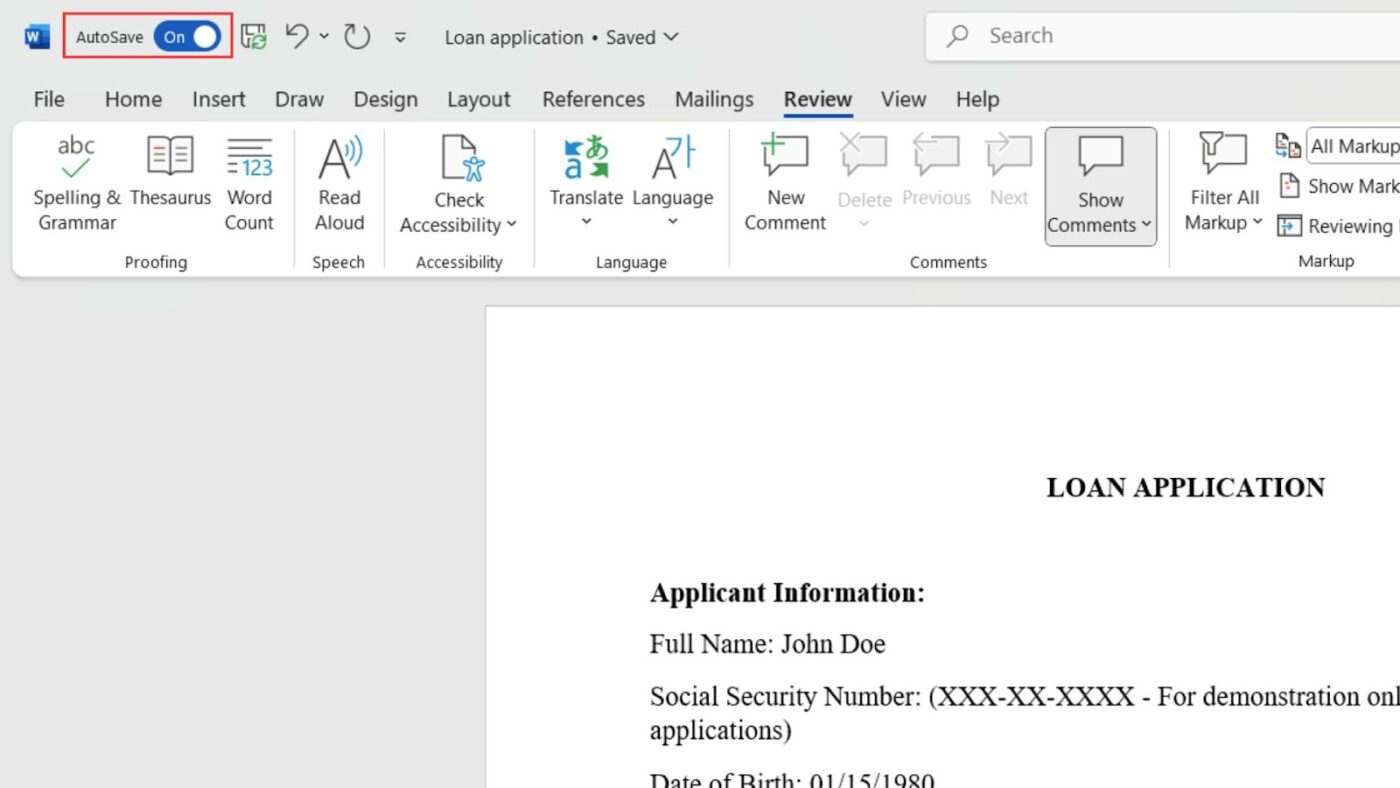
- Sekarang, untuk mengakses riwayat versi, buka bagian File dan klik Info
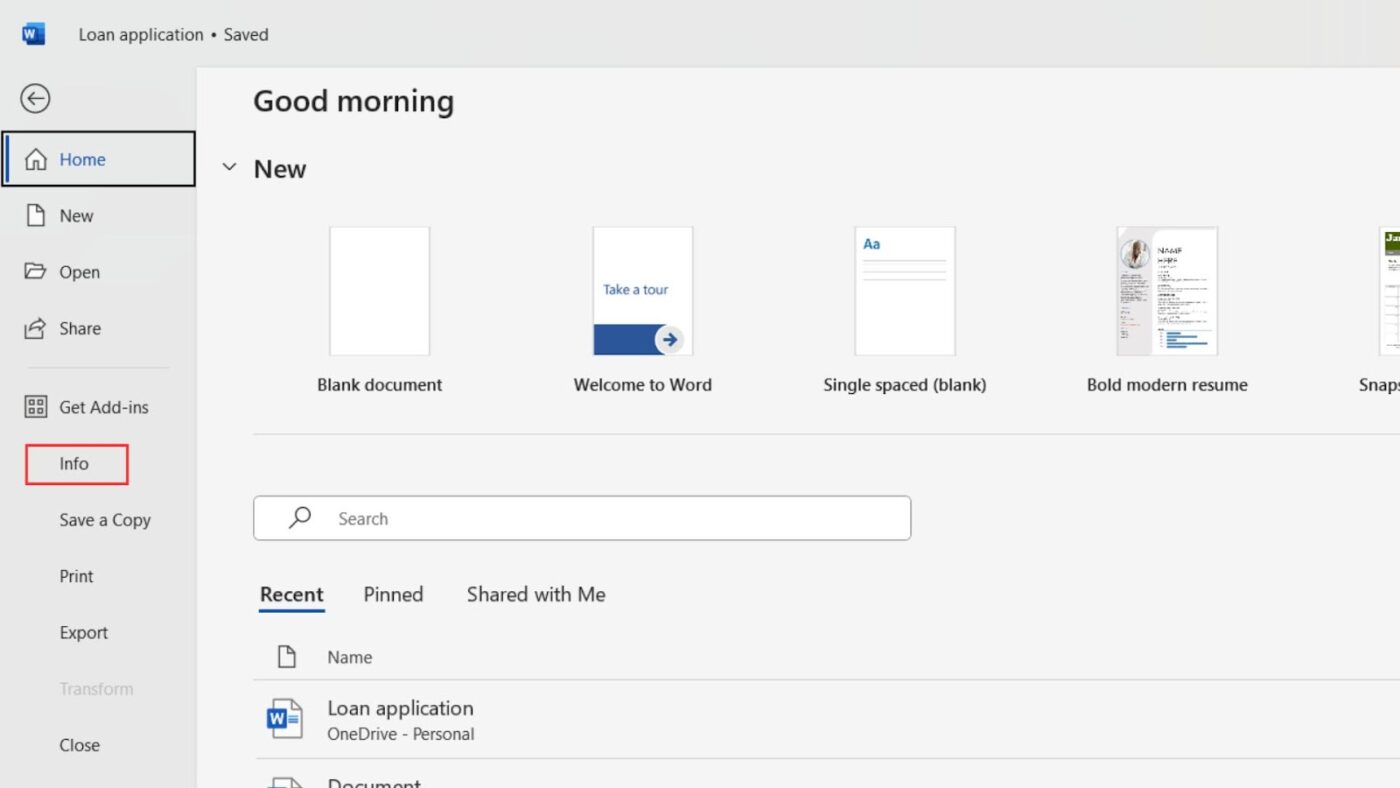
- Klik Riwayat Versi
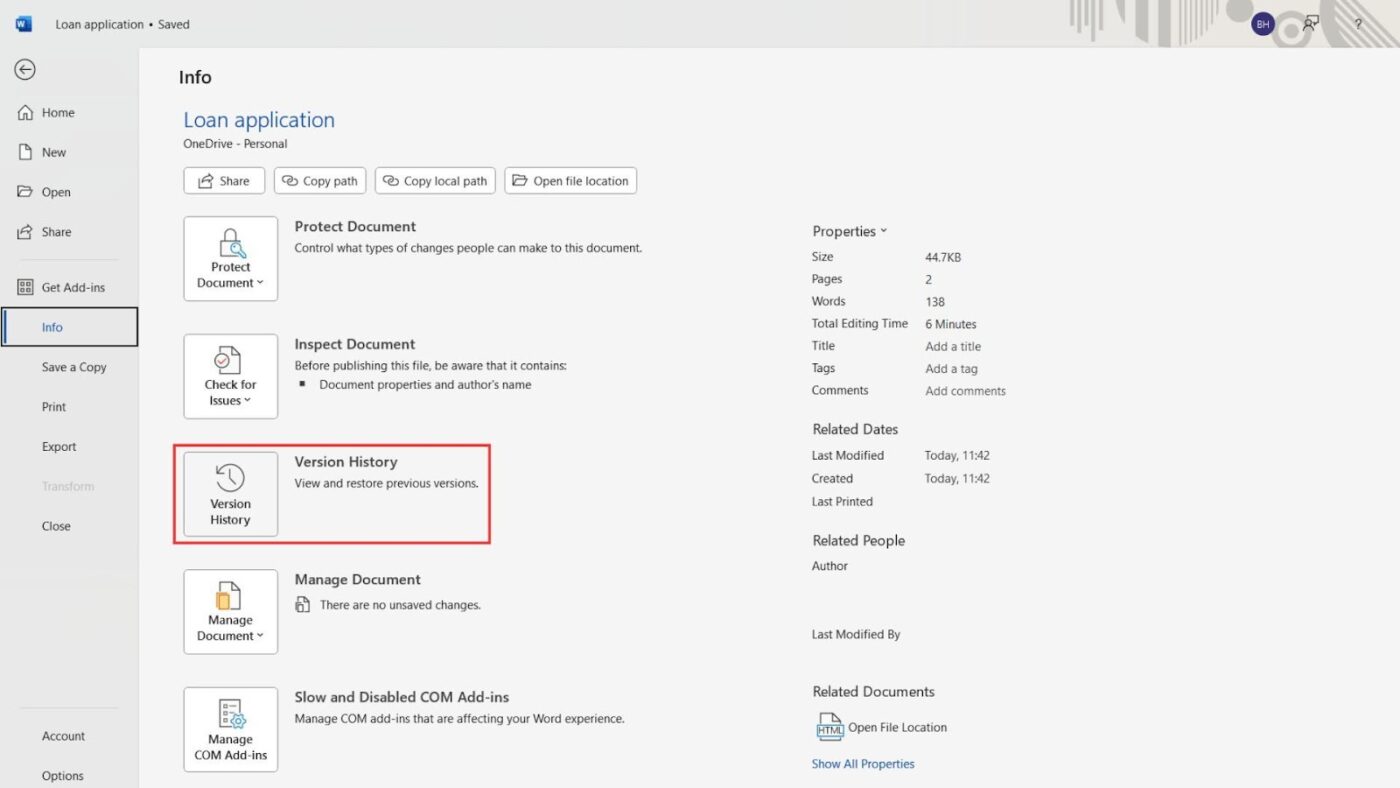
- Jika file telah diedit, versi sebelumnya akan muncul di bilah sisi ini
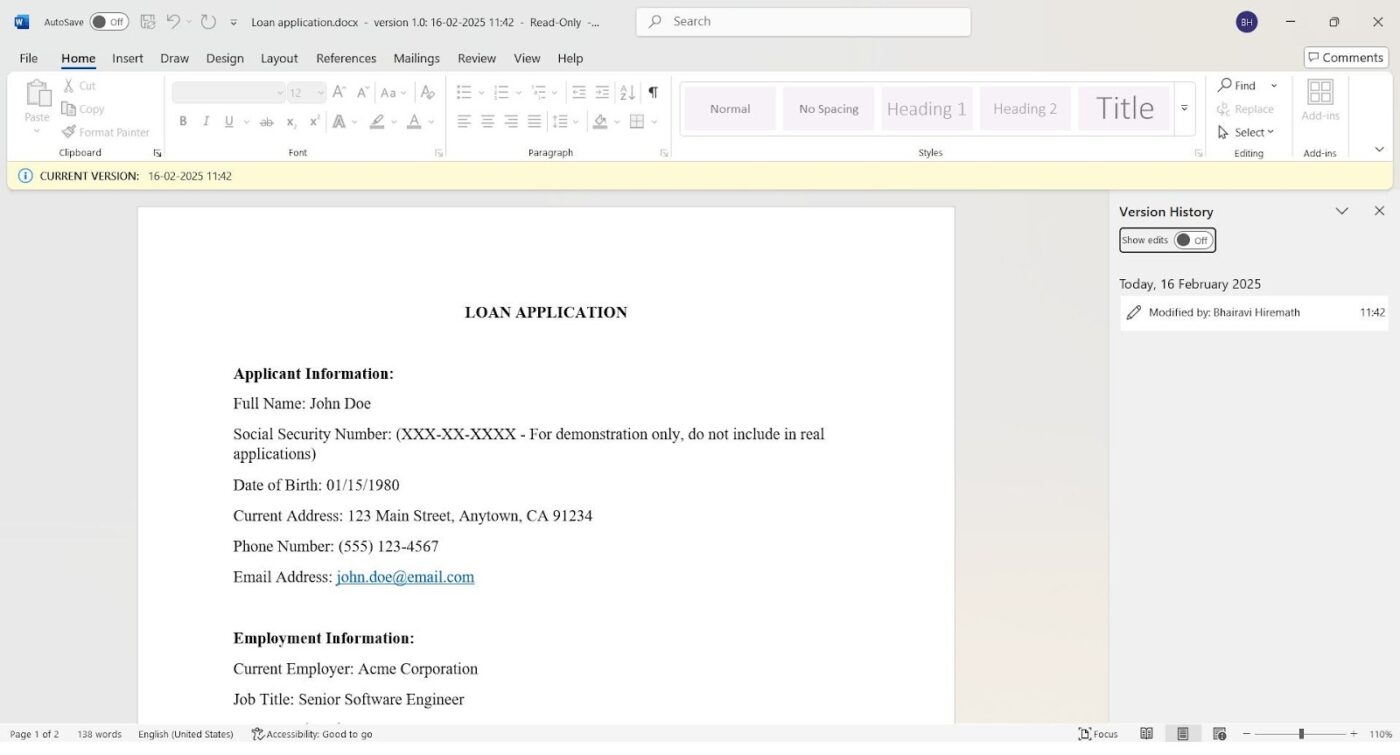
Klik pada versi apa pun untuk membukanya di jendela terpisah.
Tetapi bagaimana jika Anda ingin melacak perubahan tertentu di Word? Inilah cara Anda melakukannya.
- Pertama, buka dokumen yang ingin Anda lacak pengeditannya
- Buka bagian Tinjau di bilah alat dan klik Lacak Perubahan
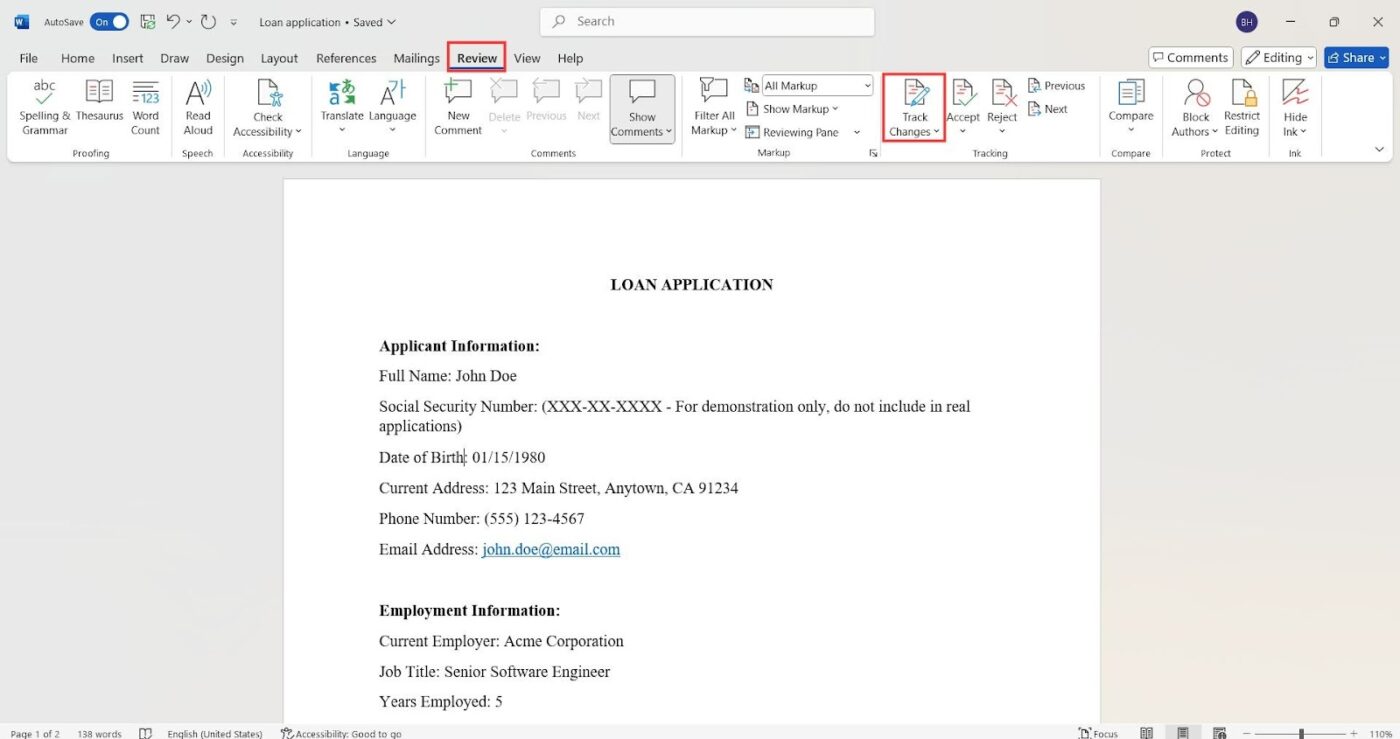
- Pilih apakah Anda ingin melacak perubahan untuk semua orang atau hanya untuk diri Anda sendiri
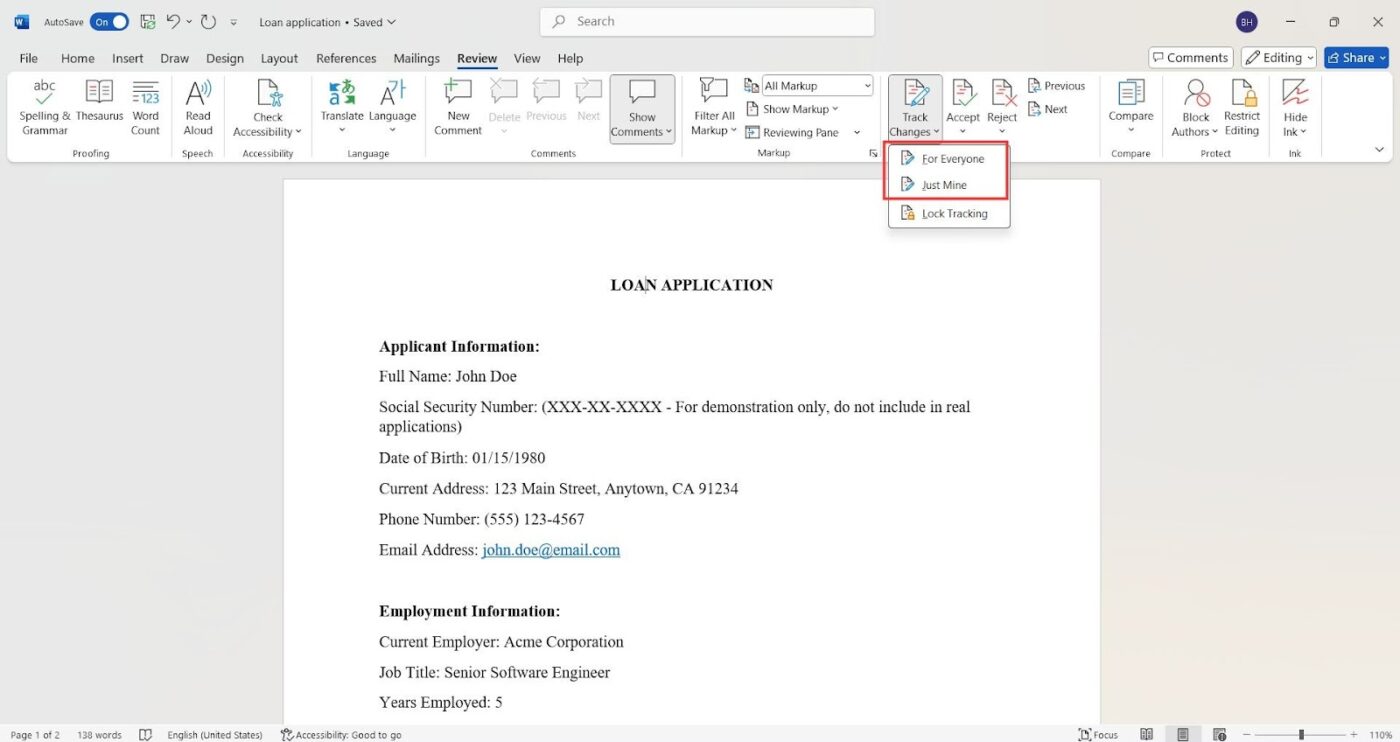
Sekarang, semua perubahan yang dibuat dalam dokumen akan dilacak kata demi kata. Untuk memastikan Anda telah berhasil mengaktifkan pelacakan, periksa ikon Peninjauan di bagian kanan atas dokumen Anda.
Sekarang, Anda bertanya-tanya apakah ada orang yang bisa mematikan fitur pelacakan, bukan? Inilah cara Anda dapat mencegah hal itu terjadi.
- Buka bagian Lacak Perubahan lagi dan pilih Kunci Pelacakan
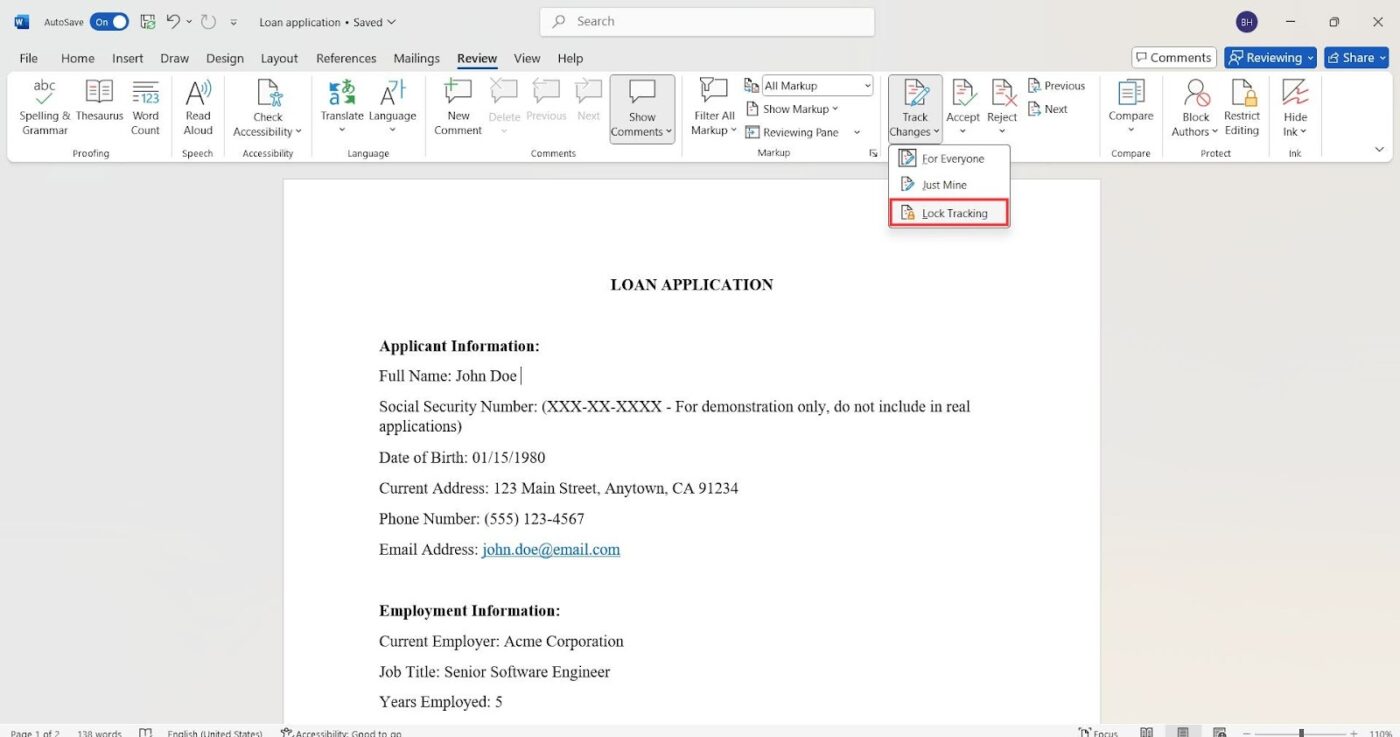
- Tetapkan kata sandi pilihan Anda dan klik Ok

Ini memberi Anda kontrol atas pelacakan versi, dan Anda dapat mengawasi setiap detail yang diubah.
- Anda dapat lebih meningkatkan pelacakan versi dengan mendorong tim Anda untuk menggunakan fitur Komentar Baru di Word
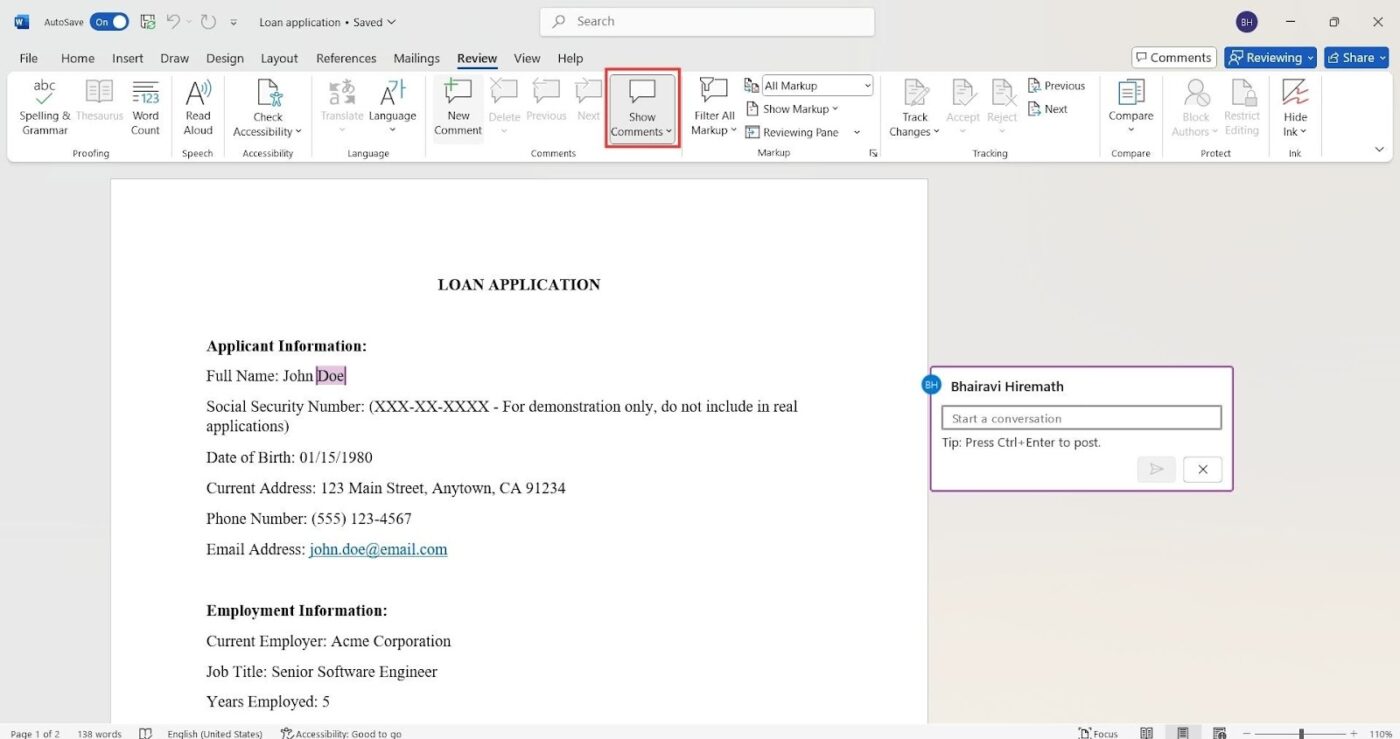
Ini memastikan semua orang berada di halaman yang sama dan memberi Anda informasi yang Anda butuhkan dalam sekejap.
Setiap pengeditan yang dilakukan di sini dilacak. Dengan mengarahkan kursor ke bagian yang diedit, Anda dapat melihat siapa yang mengedit apa dan kapan.
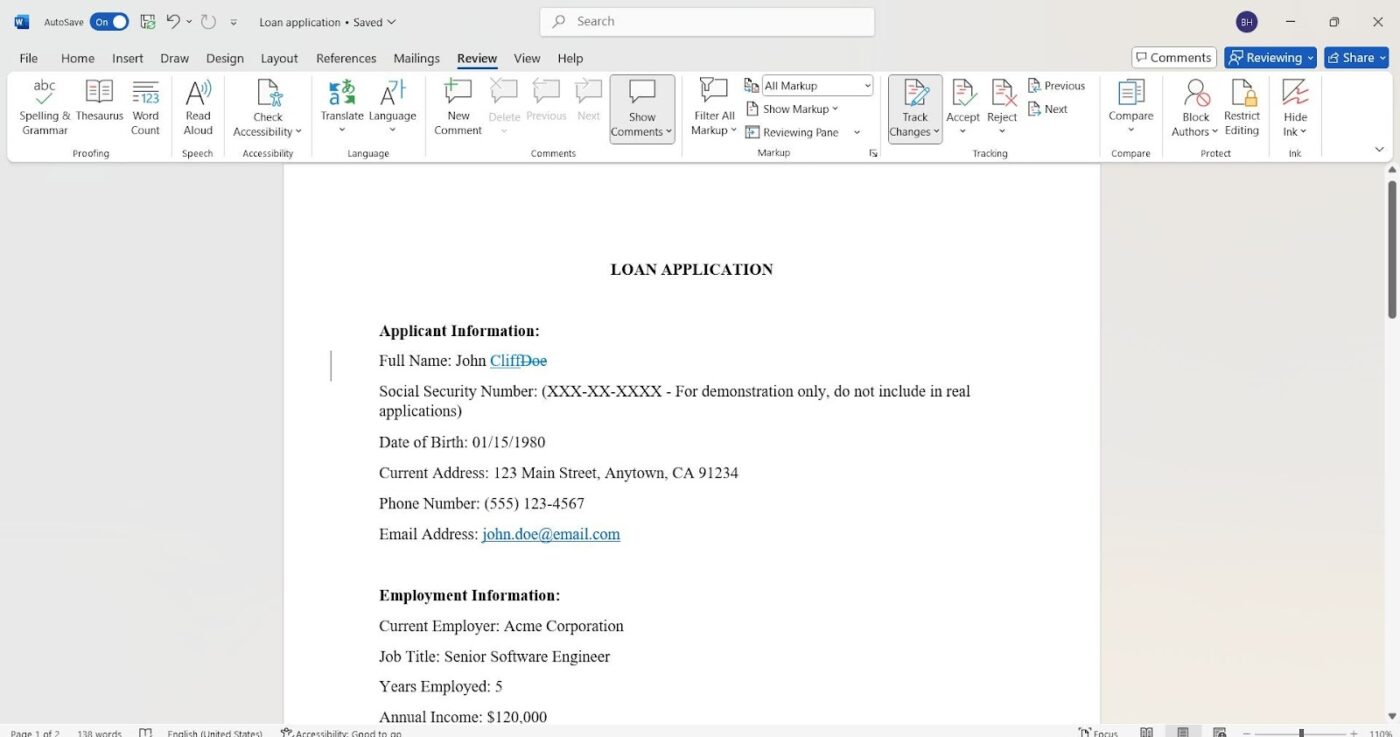
Untuk meringkas, Lacak Perubahan menunjukkan apa yang diubah dalam dokumen, sementara Riwayat Versi memungkinkan Anda kembali ke seluruh versi dokumen sebelumnya. Sesederhana itu!
Anda juga dapat membandingkan dua dokumen Word dengan fitur Bandingkan. Fitur ini memungkinkan Anda memeriksa dua dokumen Word secara berdampingan dan menyoroti perbedaannya, menghemat waktu dan mengurangi kesalahan.
- Cukup buka dokumen, buka bagian Tinjau, dan klik Bandingkan
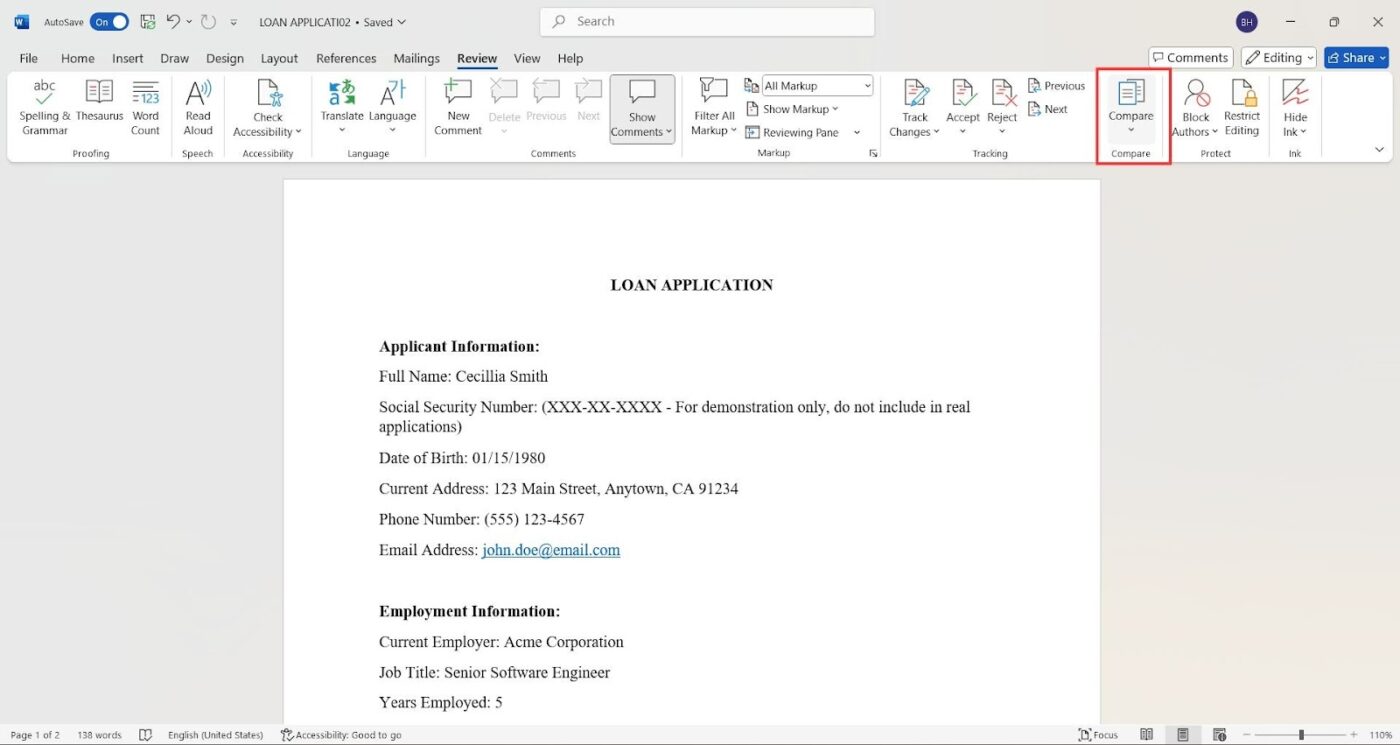
- Pilih apakah Anda ingin membandingkan dua versi dokumen atau menggabungkan pengeditan yang berbeda ke dalam satu dokumen
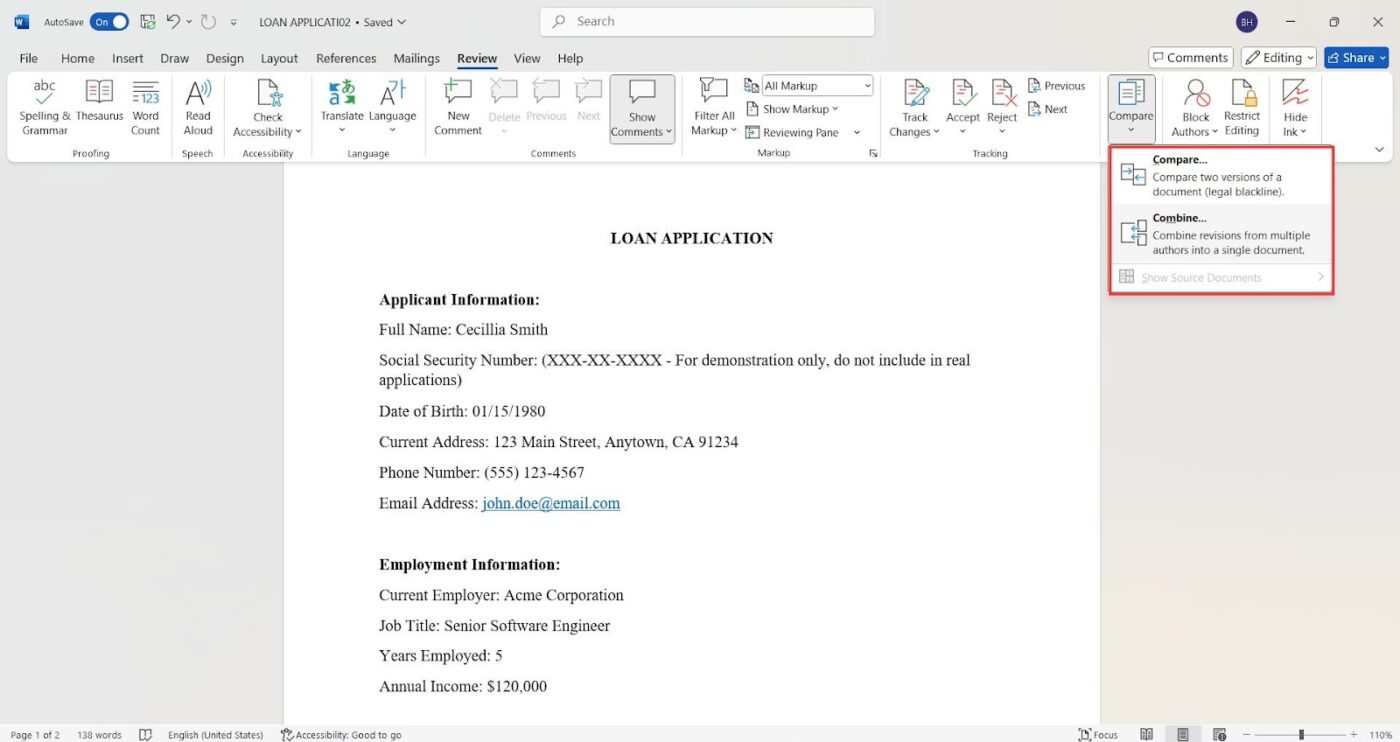
- Saat membandingkan dokumen, pilih dua versi dokumen yang ingin Anda bandingkan dan klik Ok
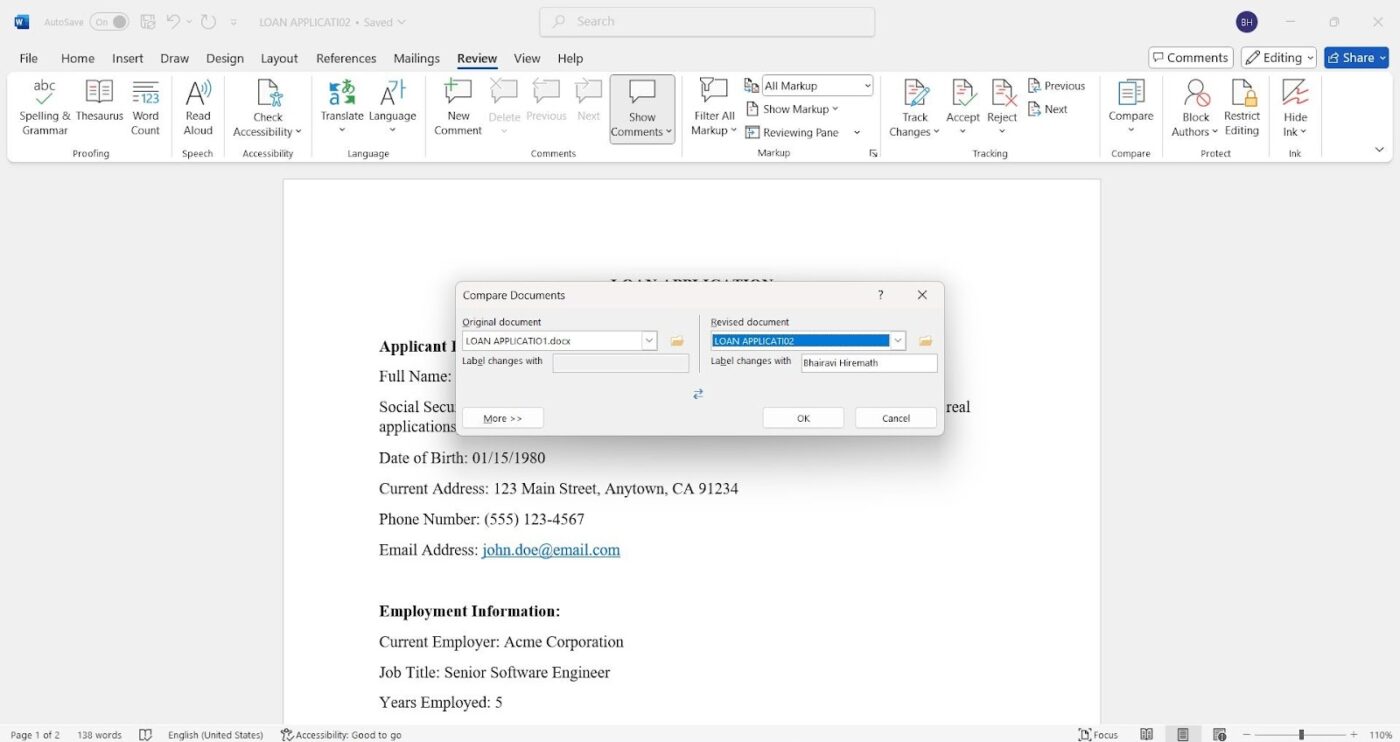
Ini akan memberi Anda perbandingan pengeditan berdampingan dengan nama editor dan garis waktu pengeditan.
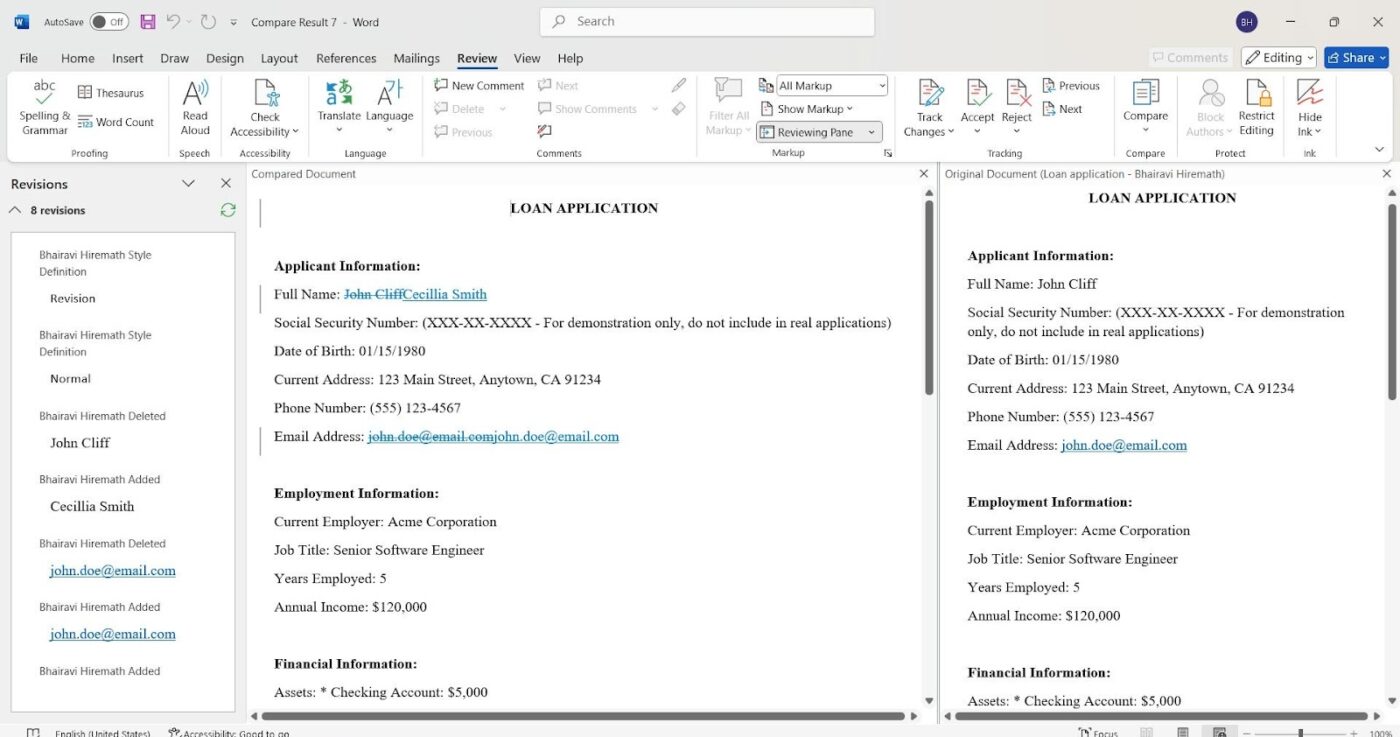
Ikuti proses yang sama untuk menggabungkan dokumen Word.
Praktik Terbaik untuk Kontrol Versi di Word
Sekarang setelah Anda mengetahui cara mengontrol riwayat versi, berikut adalah beberapa praktik terbaik untuk menjaga dokumen Word Anda tetap teratur, tim Anda berada di halaman yang sama, dan kewarasan Anda tetap utuh.
Tetapkan standar penamaan file
Jika tim Anda bergantung pada menebak versi mana yang benar, Anda dalam masalah. Sebaliknya, tetapkan konvensi penamaan yang konsisten yang mencakup:
- Nama proyek
- Nomor versi
- Tanggal (dalam format YYYY-MM-DD)
- Inisial editor (jika perlu)
📌 Contoh: Mortgage_Agreement_v2_2025-02-16. docx
Batasi akses pengeditan
Pernah membuka dokumen hanya untuk menyadari bahwa seseorang membuat perubahan yang tidak terduga (atau lebih buruk lagi-menghapus konten penting)? Hindari hal ini dengan membatasi akses pengeditan. Tidak semua orang membutuhkan kontrol penuh atas setiap file.
Menetapkan izin hanya-lihat, mengharuskan pengeditan melalui Lacak Perubahan, dan menandai dokumen yang sudah selesai sebagai hanya-baca dapat mencegah revisi yang tidak perlu. Langkah ini sangat penting untuk memastikan integritas dokumen ketika bekerja pada dokumen sensitif.
Gunakan OneDrive atau SharePoint
Jika Anda masih mengandalkan file lokal dan lampiran email yang tak ada habisnya, Anda dapat meningkatkan pengalaman Anda. Microsoft SharePoint dan OneDrive menyediakan kolaborasi waktu nyata, kontrol versi otomatis, dan akses mudah dari mana saja.
Selain itu, riwayat versi memungkinkan Anda memulihkan versi sebelumnya jika seseorang membuat perubahan yang tidak diinginkan. Ini sangat berguna bagi tim yang mengelola proyek besar di mana melacak versi terbaru sangat penting.
Bersihkan versi lama secara teratur
Berapa banyak versi dokumen yang sebenarnya Anda perlukan? Jika folder Anda penuh dengan draf lama yang tidak digunakan oleh siapa pun, inilah saatnya untuk membersihkannya. Menyimpan banyak versi dapat membingungkan dan menyebabkan seseorang mengedit file yang salah.
Mengarsipkan atau menghapus versi yang sudah ketinggalan zaman secara teratur menjaga alur kerja manajemen dokumen Anda tetap bersih dan efisien. Anda dapat mengakses pengeditan sebelumnya menggunakan kontrol versi Microsoft Word tanpa menyimpan file tambahan yang tidak perlu.
Gunakan komentar
Katakanlah Anda sedang mengerjakan sebuah dokumen, dan seorang rekan kerja tiba-tiba membuat versi baru tanpa konteks apa pun. Sekarang, Anda bertanya-tanya, '* Mengapa ini diubah? Apa yang salah dengan versi sebelumnya?
Menggunakan komentar dan Lacak Perubahan menghilangkan kebingungan ini. Alih-alih membuat perubahan diam-diam, editor dapat meninggalkan catatan yang menjelaskan revisi, memungkinkan proses peninjauan dokumentasi yang lebih transparan.
👀 Tahukah Anda? Bahkan buku fisik pun melalui semacam kontrol versi! Pikirkan tentang berbagai edisi buku. Setiap edisi memiliki perubahan, koreksi, dan kadang-kadang bahkan menambahkan bab. Penerbit pada dasarnya mengelola versi buku.
Keterbatasan Menggunakan Microsoft Word
Kami telah membahas tentang bagaimana kontrol versi Microsoft Word dapat membantu menjaga dokumen Anda tetap teratur, tetapi masih jauh dari sempurna. Meskipun Word adalah perangkat lunak pengeditan dokumen yang hebat, Word memiliki beberapa kekurangan, terutama dalam hal kolaborasi. Berikut ini beberapa di antaranya:
Tidak ideal untuk kolaborasi waktu nyata
Tidak seperti Google Docs atau ClickUp Docs, fitur kolaborasi Word terasa ketinggalan zaman. Perubahan dapat hilang atau ditimpa jika dua orang mengedit dokumen secara bersamaan.
Bahkan dengan OneDrive atau SharePoint, sinkronisasi tidak selalu lancar, yang menyebabkan kebingungan dan pekerjaan ekstra. Word tidak dibuat seperti itu untuk tim yang bergerak cepat yang membutuhkan alat kolaborasi online yang andal.
Membutuhkan pengaturan manual
Tidak seperti perangkat lunak kontrol versi dokumen, Word tidak secara otomatis menyusun dokumen Anda. Anda harus mengatur konvensi nama file, mengelola versi lama, dan menghapus file yang sudah ketinggalan zaman.
Jika tim Anda tidak berhati-hati, folder dapat menjadi berantakan, dan menemukan versi terbaru menjadi tantangan yang tidak perlu. Kontrol versi dokumen Word menuntut pemeliharaan yang konstan.
Risiko pengeditan yang tidak disengaja
Pernah membuka dokumen Word, melakukan pengeditan, dan secara tidak sengaja menekan Simpan, bukan Simpan Sebagai? Begitu saja, versi sebelumnya hilang! Jika Anda tidak menggunakan OneDrive atau SharePoint, memulihkan perubahan bisa jadi mustahil-membuat dokumen penting berisiko.
Word sangat bagus untuk menulis dan berfungsi dengan baik untuk kontrol versi dokumen. Tetapi jika Anda mencari alat yang tepat untuk mengelola dokumentasi yang kompleks tanpa menghalangi kolaborasi virtual yang efisien, inilah saatnya untuk mencari alternatif yang lebih baik.
📮 ClickUp Insight: Peralihan konteks secara diam-diam menggerogoti produktivitas tim Anda. Penelitian kami menunjukkan bahwa 42% gangguan di tempat kerja berasal dari berganti-ganti platform, mengelola email, dan berpindah-pindah rapat. Bagaimana jika Anda bisa menghilangkan gangguan yang merugikan ini?
ClickUp menyatukan alur kerja Anda (dan obrolan) dalam satu platform yang efisien. Luncurkan dan kelola tugas Anda dari seluruh obrolan, dokumen, papan tulis, dan banyak lagi-sementara fitur bertenaga AI menjaga konteks tetap terhubung, dapat dicari, dan dikelola!
ClickUp sebagai Alternatif untuk Microsoft Word
ClickUp, aplikasi segalanya untuk bekerja, adalah tempat manajemen dokumen bertemu dengan manajemen proyek yang efisien.
Inti dari semua solusi manajemen dokumen Anda adalah ClickUp Documents. Di sinilah Anda membuat, mengedit, dan berkolaborasi pada dokumen, wiki, dan basis pengetahuan.
Dengan Documents, Anda mendapatkan pelacakan versi lengkap, sehingga Anda dapat meninjau, memulihkan, atau membandingkan versi dokumen tanpa harus mencari-cari di file lama.
Setiap pengeditan dilacak secara otomatis, dan Anda dapat melihat siapa yang membuat perubahan, kapan perubahan itu dibuat, dan kembali ke versi sebelumnya jika perlu-sempurna untuk menjaga agar dokumen penting tersebut tetap akurat.
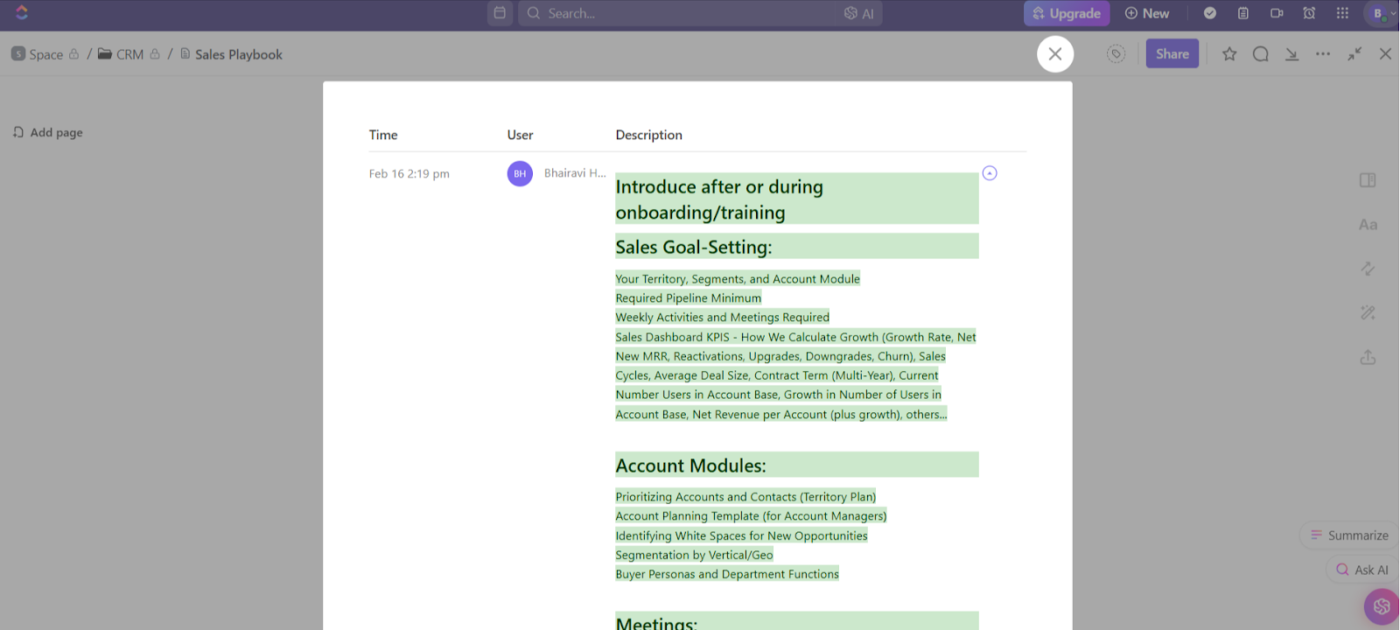
Perlu menyusun proposal vendor, menyimpan catatan klien, atau membangun strategi pemasaran? ClickUp Docs membuat semuanya terorganisir dan dapat diakses secara instan.
Dengan kolaborasi waktu nyata, tim Anda dapat mengedit dokumen yang sama secara bersamaan, seperti di Google Docs-tetapi dengan kontrol yang lebih baik. Ucapkan selamat tinggal pada salinan yang saling bertentangan, perubahan yang hilang, dan email yang menanyakan, *"Siapa yang memiliki versi terbaru?"
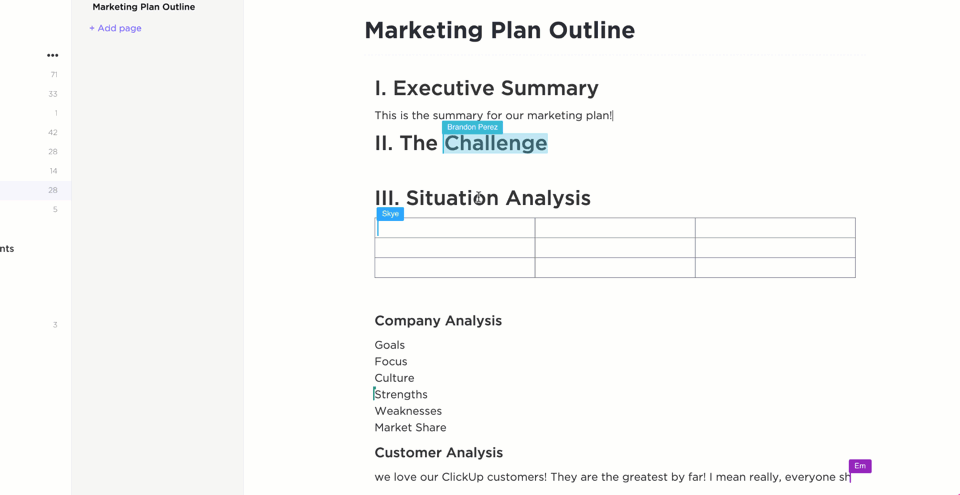
Atur kontrol privasi, kelola izin, dan tetapkan pemilik untuk menjaga dokumen tetap aman, teratur, dan dapat diakses oleh orang yang tepat.
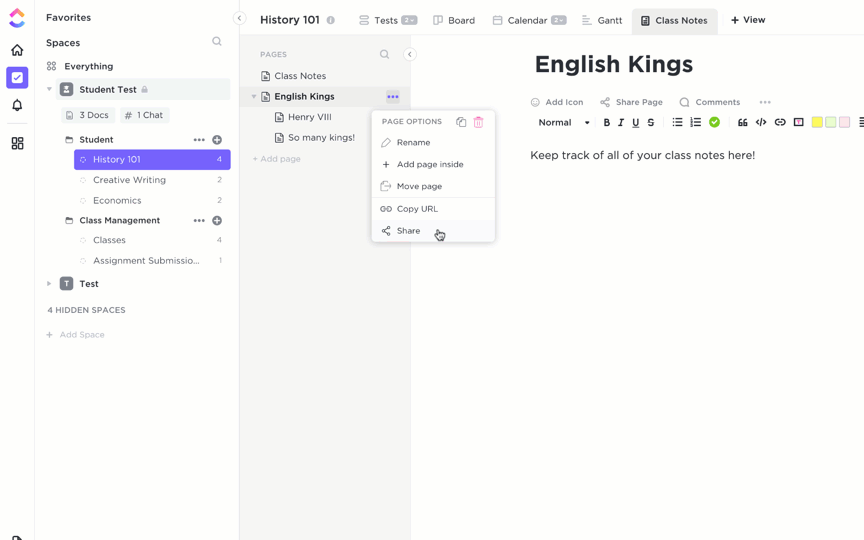
Apakah rantai email yang panjang adalah masalah Anda? Gunakan ClickUp Assigned Comments untuk meletakkan komentar di dalam dokumen apa pun.
Anda dapat mengajukan pertanyaan, mendapatkan umpan balik, atau menyetujui perubahan langsung di tempat diskusi berlangsung. Jika Anda perlu memberi tahu seseorang, cukup @mention mereka. Untuk menjaga agar semuanya tetap teratur, gunakan balasan berulir.
Anda bahkan dapat mengubah komentar menjadi tugas! Itu berarti tidak ada lagi daftar tugas yang hilang-hanya langkah-langkah yang dapat ditindaklanjuti yang terhubung langsung ke dokumen Anda.
Fitur terbaik yang dimilikinya (yang tidak dimiliki orang lain) adalah Anda bisa menyimpan semua catatan Anda di Dokumen dan terintegrasi dengan Tugas... Jadi, Anda bisa menyorot kalimat dari dokumen dan klik kanan untuk membuatnya menjadi Tugas. Ini sangat membantu ketika saya ingin menerjemahkan catatan panggilan telepon selama satu jam ke dalam tugas-tugas terpisah... dan saya tidak perlu mengetik ulang atau bahkan menyalin/menempelnya.
Fitur terbaik yang dimilikinya (yang tidak dimiliki orang lain) adalah Anda bisa menyimpan semua catatan Anda di Dokumen dan terintegrasi dengan Tugas... Jadi, Anda bisa menyorot kalimat dari dokumen dan klik kanan untuk membuatnya menjadi Tugas. Ini sangat membantu ketika saya ingin menerjemahkan catatan panggilan telepon selama satu jam ke dalam tugas-tugas terpisah... dan saya tidak perlu mengetik ulang atau bahkan menyalin/menempelnya.
Bagaimana jika Anda juga membutuhkan bantuan untuk menulis? Berhentilah berpindah tab ke ChatGPT (atau asisten AI eksternal lainnya) dan sapa ClickUp Brain.
Brain adalah asisten AI bawaan yang membantu Anda menulis, memformat, meringkas, dan mengedit di dalam ClickUp Documents-sehingga Anda tidak perlu menghabiskan banyak waktu untuk mengutak-atik konten dan lebih banyak waktu untuk menyelesaikan pekerjaan.
Dan inilah bagian terbaiknya-Brain juga menyarankan balasan untuk komentar, pesan, dan email, sehingga Anda tidak perlu bolak-balik.
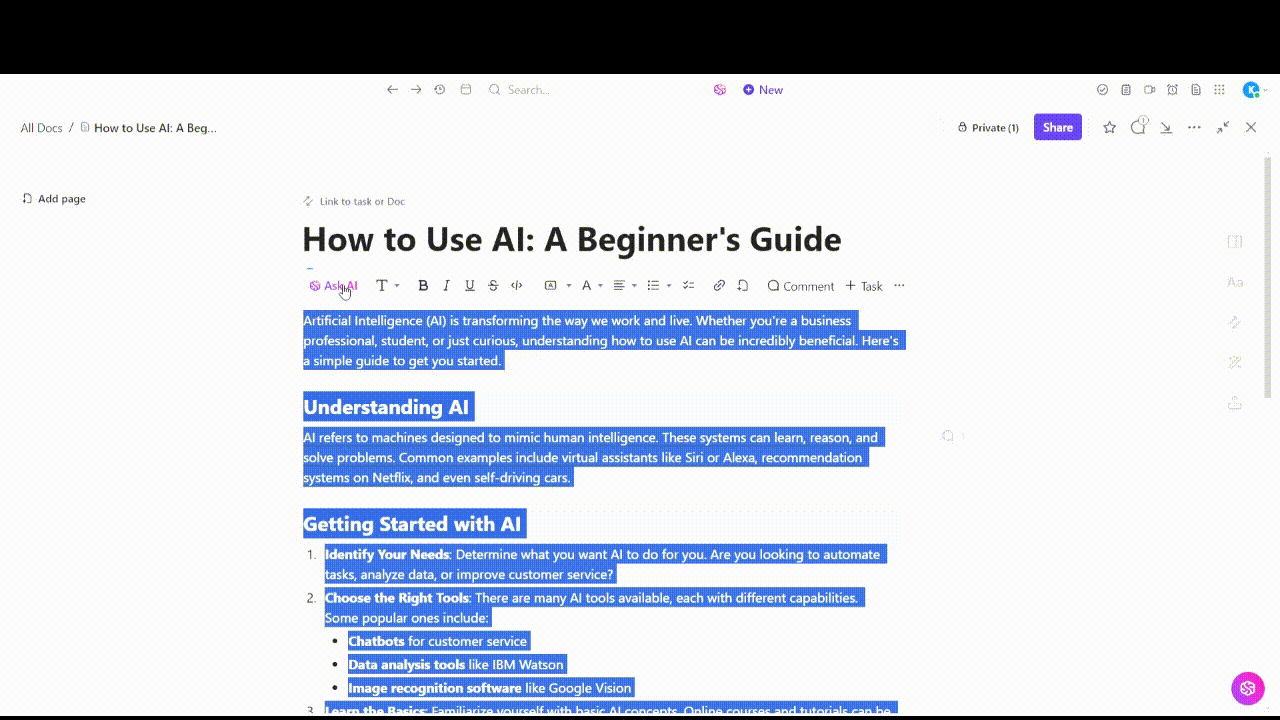
Apakah kami menyebutkan bahwa Dokumen Anda sepenuhnya terintegrasi dengan alur kerja Anda? Tidak perlu mengambil risiko mengandalkan memori Anda untuk membuat tugas. Sorot teks dan langsung ubah menjadi Tugas ClickUp. Anda juga dapat menetapkan tenggat waktu dan melacak kemajuan, semua tanpa meninggalkan dokumen Anda.
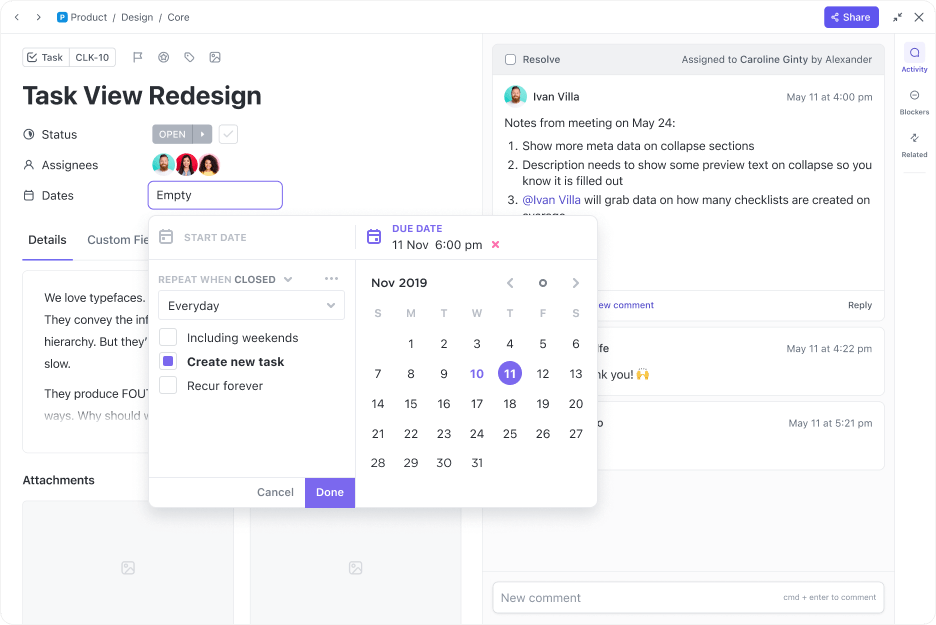
Jika kontrol versi Microsoft Word terasa seperti perjuangan berat, ClickUp adalah jalan pintas menuju alur kerja manajemen dokumen yang lebih lancar. Buat, berkolaborasi, dan lacak dokumen serta seluruh alur kerja Anda di satu tempat-tidak perlu alat tambahan!
ClickUp: Final_Absolutelyfinal.docx pilihan Anda untuk pelacakan versi!
Microsoft Word bekerja dengan baik untuk proyek-proyek sederhana tetapi kesulitan untuk mengimbangi kontrol versi, kolaborasi, dan manajemen tugas. ClickUp Docs, di sisi lain, menawarkan pengeditan waktu nyata, penulisan bertenaga AI, integrasi tugas yang mudah, dan pelacakan versi yang sangat mudah-semuanya di satu tempat.
Jadi, lain kali jika Nick berkata bahwa Anda tidak dapat mengulangi masa lalu, salurkan jiwa Gatsby Anda dan katakan, 'Mengapa, tentu saja, Anda bisa!' - dengan riwayat versi ClickUp!

